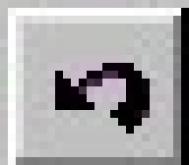2、使用批处理
当有大量的文件要做相同的处理操作时,使用“批处理”功能即可将这些文件按指定的操作步骤进行处理。点击菜单栏上的“文件—批处理”,如图11—04。

图11—04
在浏览框中选择要处理的文件后点击“增加”按钮即可把文件添加到列表框内;
(本文来源于图老师网站,更多请访问http://m.tulaoshi.com)选择“添加全部”时则是把浏览窗中的所有文件添加到列表框中;
点击“删除”按钮,又可以把列表框中被选中的文件名单删除。
将要处理的文件选择完后,点击“继续”按钮进入批处理的执行动作或命令选择窗口,如图11—05。

图11—05
在该窗口的左边的“批次选项”中选择执行文件处理的动作后点击“添加”按钮,即可把动作加入到右边的列表中。一次可以添加多个处理动作,而且点击右边列表中的两个箭头按钮 ,还可以设置执行动作时的先后顺序。对于不需要的动作指令也可以从列表中选中后点击“删除”按钮。在这里我们试着把刚才导入的两张图片的原有名称面前加上“时钟”两字,然后点击“继续”按钮,进入下一个设置步骤。

图11—06
在“批次输出”中,可以选择对图像执行批处理后的保存路径;